Η λειτουργία Spotlight του iOS σάς επιτρέπει να αναζητάτε ολόκληρο το iPhone, το iPad ή το iPod touch για ένα μήνυμα ηλεκτρονικού ταχυδρομείου, μια επαφή, μια εφαρμογή ή μια συγκεκριμένη σημείωση και πολλά άλλα. Όταν αρχίζετε να χρησιμοποιείτε Spotlight, μπορεί να μην σας αρέσει πραγματικά η σειρά των αποτελεσμάτων αναζήτησης ή ίσως δεν θέλετε να βλέπετε τα αποτελέσματα μουσικής κατά τη χρήση του Spotlight. Αυτός ο απλός οδηγός θα σας δείξει πώς να προσαρμόσετε τη λειτουργία Spotlight ώστε να ταιριάζει στις προτιμήσεις και τις ανάγκες σας.

Ίσως να ρωτάτε ακριβώς πού βρίσκεται το Spotlight στη συσκευή iOS σας, ή ίσως να το χρησιμοποιείτε ήδη και απλά να μην συνειδητοποιήσετε ότι έχει επίσημο τίτλο. Από την αρχική οθόνη του iDevice, μπορείτε είτε να κάνετε ένα κλικ στο κουμπί Αρχική σελίδα είτε να σύρετε την αρχική οθόνη από αριστερά προς τα δεξιά για να αποκαλύψετε τη γραμμή αναζήτησης Spotlight.

Για να αλλάξετε τις προτιμήσεις Spotlight, θα χρειαστεί να ανοίξετε την εφαρμογή Settings (Ρυθμίσεις) και να πατήσετε στο General (Γενικά).

Στο μισό της οθόνης, θα πρέπει να δείτε μια επιλογή με τίτλο Spotlight Search, αγγίξτε το.

Σε αυτήν την οθόνη θα δείτε όχι μόνο αυτό που περιλαμβάνεται στα αποτελέσματα αναζήτησης Spotlight, αλλά θα δείτε επίσης την τρέχουσα σειρά που θα σας παρουσιαστούν τα αποτελέσματα.
Αν θέλετε να αλλάξετε τη σειρά των αποτελεσμάτων αναζήτησης, απλά τοποθετήστε το δάκτυλό σας στη δεξιά πλευρά μιας σειράς, σύροντάς το στη θέση που προτιμάτε, με τη σειρά. Επαναλάβετε αυτό το βήμα μέχρι να σας ικανοποιήσει η σειρά των αποτελεσμάτων αναζήτησης. Επίσης, μπορείτε να παραλείψετε να συμπεριληφθεί μια συγκεκριμένη εφαρμογή στα αποτελέσματα αναζήτησης, πατώντας στη γραμμή και αφαιρώντας το σημάδι επιλογής.
Στην πρώτη προβολή της οθόνης στην κορυφή αυτής της ανάρτησης, μπορείτε να δείτε ότι αναζητήσαμε το Twitter στο Spotlight. Το πρώτο αποτέλεσμα ήταν η εφαρμογή Twitter, ακολουθούμενη από όλα τα ηλεκτρονικά μηνύματα που σχετίζονται με το Twitter. Αν είχαμε μετακινηθεί στο κάτω μέρος των αποτελεσμάτων αναζήτησης, θα βρούσαμε και την καταχώρηση επαφών για το Twitter.

Μετακινώντας την επιλογή επαφής μέχρι το επάνω μέρος της λίστας στις ρυθμίσεις Spotlight, θα αρχίσουμε να βλέπουμε τα αποτελέσματα των επαφών στην κορυφή των αποτελεσμάτων για μελλοντικές αναζητήσεις.

Όπως μπορείτε να δείτε, η αναζήτηση Twitter ξανά επιστρέφει την καταχώρηση επαφών Twitter στην κορυφή της λίστας, ακολουθούμενη από την εφαρμογή και στη συνέχεια όλα τα σχετικά e-mail.
Το Spotlight είναι ένας πολύ καλός τρόπος για γρήγορη εύρεση πληροφοριών στη συσκευή σας iOS. Με την προσαρμογή των αποτελεσμάτων, θα κάνετε το Spotlight ένα πολύ πιο παραγωγικό χαρακτηριστικό που ταιριάζει στις ανάγκες σας.


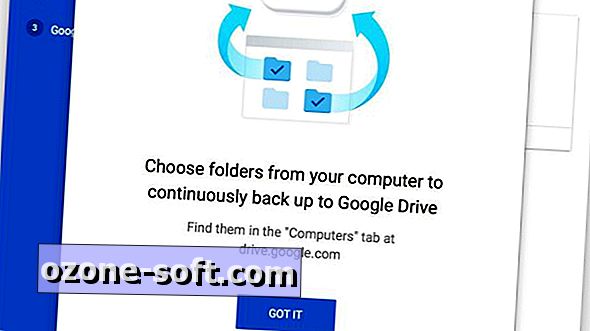










Αφήστε Το Σχόλιό Σας